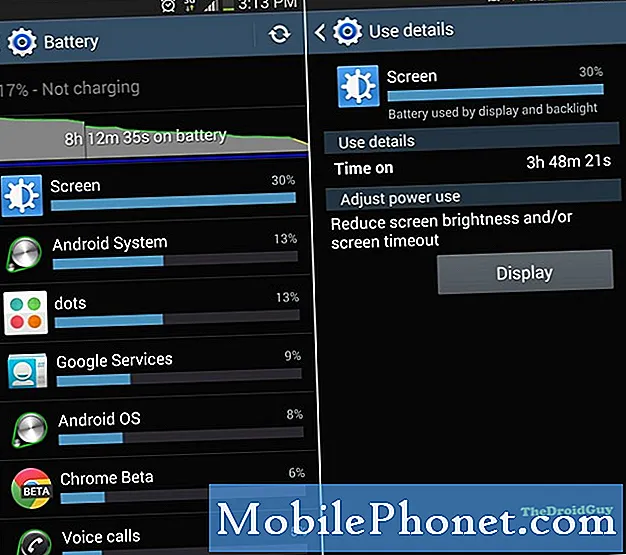Sisu
Kas teie Galaxy Note10 + puhul pole heliprobleeme? See artikkel aitab teil põhjuse välja selgitada ja probleemi lahendada. Siit saate teada, mida teha.
Kuidas lahendada Galaxy Note10 + heliprobleeme pole heliprobleemide lahendused
Kui teie Galaxy Note10 + -l pole heli, peate kõigepealt tegema helitugevuse ja märguandeseadete kontrollimise. Rakenduse kasutamisel vajutage kindlasti nuppu Helitugevuse suurendamine. Samuti saate kontrollida, kas teie märguannete või rakenduste helitugevus on täielikult piiratud. Selleks toimige järgmiselt.
- Avage rakendus Seaded.
- Valige Helid ja vibratsioon.
- Puudutage valikut Helirežiim.
- Valige Heli.
- Minge tagasi eelmisesse menüüsse.
- Valige Helitugevus.
- Veenduge, et kõik neli üksust (helin, meedia, märguanded ja süsteem) on kõik max.
- Kontrollige probleemi.
Mõni märguandeheli või helin on mõeldud kõrvadele pehmeks. Olukorra parandamiseks proovige kasutada valju helinaid või märguannete helisid. Võite kasutada ka kolmanda osapoole rakendusi, mis võimaldavad helinaid ja märguandeid kohandada. Üks hea näide sellistest rakendustest on Zedge.
Kui need põhilised tõrkeotsingu toimingud ei aita, jätkake ülejäänud vigade otsimisega.
Galaxy Note10 + heliparandust nr 1: kontrollige vigu
Kui ilmneb viga, mis ilmub alati, kui teie Galaxy Note10 + ei tekita heliprobleeme, peaksite kõigepealt otsima veebist lahendusi. Kui viga puudutab paljusid kasutajaid, võib olla ka teisi kasutajaid, kes postitasid sellele varem lahenduse. Tehke vea kohta Google'is kiire otsing ja vaadake, kas leiate paranduse.
Galaxy Note10 + heliparandust nr 2: tuvastage rakendus
Mõned helivead võivad ilmneda ainult konkreetse rakenduse kasutamisel. Proovige teada saada, kas see on teie juhtum. Näiteks kui näib, et teie Galaxy Note10 + ei esine enamasti probleeme ilma heliprobleemideta ja probleem ilmneb ainult siis, kui proovite muusikat kuulata või videot vaadata, proovige kitsendada võimalikke rakendusi, mida see võib mõjutada. Kui see osutab ainult ühele rakendusele, saate selle otseseks tõrkeotsinguks teha mitmeid asju.
Sest sulgege rakendus. Esimene asi, mida saate selles olukorras teha, on pärast rakenduse taaskäivitamist proovida, kas probleem kaob või mitte. Selleks on kaks võimalust.
1. meetod: sulgege rakendus hiljutiste rakenduste klahvi abil
- Puudutage ekraanil valikuklahvi Hiljutised rakendused (see, millel on kolm vertikaalset joont nupust Kodu vasakul).
- Kui kuvatakse hiljutiste rakenduste ekraan, pühkige rakenduse otsimiseks vasakule või paremale. See peaks olema siin, kui teil õnnestus seda varem käitada.
- Seejärel pühkige rakendus selle sulgemiseks üles. See peaks sundima selle sulgema. Kui seda pole, puudutage kõigi rakenduste taaskäivitamiseks lihtsalt rakendust Sule kõik.
2. meetod: sulgege rakendus menüü Rakenduse teave abil
Teine võimalus rakenduse sundimiseks on rakenduse enda seadetes sisenemine. See on küll ülaltoodud esimese meetodiga võrreldes pikem tee, kuid sama tõhus. Seda meetodit soovite kasutada, kui kavatsete nimetatud rakenduse jaoks muid tõrkeotsinguid teha, näiteks tühjendage selle vahemälu või andmed. Seda tehakse nii:
- Avage rakendus Seaded.
- Puudutage valikut Rakendused.
- Puudutage ikooni Rohkem seadeid (paremal ülal kolme punktiga ikoon).
- Puudutage valikut Kuva süsteemirakendused.
- Leidke rakendus ja puudutage seda.
- Puudutage käsku Peata sund.
Tühjendage rakenduse vahemälu. Mõnel juhul võib rakenduse halb vahemälu, mis on ajutiste piltide, videote, linkide, reklaamide jms kogum, põhjustada rakenduse valet käitumist. Vahemälu tühjendamine võib lahendada probleemid, sealhulgas probleemiga, millega me tegeleme. Seda tehakse nii:
- Minge avakuvale.
- Puudutage ikooni Rakendused.
- Avage rakendus Seaded.
- Puudutage valikut Rakendused.
- Kui otsite süsteemi või vaikerakendust, puudutage paremas ülanurgas valikut Rohkem seadeid (kolme punktiga ikoon).
- Valige Kuva süsteemirakendused.
- Leidke sobiv rakendus ja puudutage seda.
- Puudutage valikut Salvestusruum.
- Puudutage nuppu Tühjenda vahemälu.
- Taaskäivitage seade ja kontrollige probleemi.
Lähtesta rakendus. Kui pärast rakenduse vahemälu kustutamist midagi ei juhtu, on hea jätkuprogramm naasta rakendus vaikimisi.
- Minge avakuvale.
- Puudutage ikooni Rakendused.
- Avage rakendus Seaded.
- Puudutage valikut Rakendused.
- Kui otsite süsteemi või vaikerakendust, puudutage paremas ülanurgas valikut Rohkem seadeid (kolme punktiga ikoon).
- Valige Kuva süsteemirakendused.
- Leidke sobiv rakendus ja puudutage seda.
- Puudutage valikut Salvestusruum.
- Puudutage nuppu Kustuta andmed.
- Taaskäivitage seade ja kontrollige probleemi.
Värskendage rakendust. Rakenduse uue versiooni otsimine Play poest võib mõnikord teadaolevad vead parandada. Tehke seda kindlasti, kui olete kindel, et ainult Galaxy Note10 + puhul ei esine heliprobleeme, kui rakendust kasutate. Play poe rakenduse värskenduste kontrollimiseks oma Galaxy Note10 + -s:
- Avage Play poe rakendus.
- Puudutage vasakus ülanurgas ikooni Rohkem seadeid (kolm horisontaalset joont).
- Puudutage valikut Minu rakendused ja mängud.
- Puudutage käsku Värskenda või Värskenda kõiki.
Galaxy Note10 + heliparandust nr 3: installige tarkvara värskendus
Lisaks teatud rakenduse või rakenduste värskenduste otsimisele veenduge, et värskendate ka tarkvara. Operaatori kaubamärgiga Galaxy Note10 seadmete jaoks on tarkvara värskendamine sama lihtne kui kuvatud teate puudutamine. Samuti saate värskendusi käsitsi kontrollida menüükäsuga Seaded> Tarkvarauuendus.
Galaxy Note10 + heliparandust nr 4: tehke pehme taaskäivitamine
Kui probleem pole kadunud, on järgmine hea asi, mida peate oma märkme seadme taaskäivitama. Esmalt proovige taaskäivitada, vajutades alglaadimismenüüsse toitenuppu. Seejärel valige suvand Taaskäivita ja vaadake, kas see töötab.
Teine võimalus seadme taaskäivitamiseks on 10 sekundi jooksul või seni, kuni seadme ekraan sisse lülitatakse, korraga helitugevuse vähendamise nuppu ja Bixby / toitenuppu all hoides. See simuleerib aku seadmest lahtiühendamise efekti. Kui see töötab, võib see seadme avada.
Kui tavalise taaskäivitamise tegemine ei aita, proovige järgmist.
- Kõigepealt hoidke helitugevuse vähendamise nuppu all ja ärge vabastage seda.
- Hoidke seda all hoides ja hoidke toitenuppu all.
- Hoidke mõlemaid klahve all vähemalt 10 sekundit.
Teise taaskäivitamise protseduuriga püütakse simuleerida aku eemaldamise tagajärgi. Vanemates seadmetes on aku lahtiühendamine sageli tõhus viis reageerimata seadmete parandamiseks. Kui midagi siiski ei muutunud, jätkake järgmiste soovitustega.
Kasulik võib olla seadme taaskäivitamine vähemalt kord nädalas. Kui kipute asju unustama, soovitame teil oma telefon taaskäivitada konfigureerida. Selle toimingu tegemiseks saate selle ajastada järgmiste toimingutega.
- Avage rakendus Seaded.
- Puudutage valikut Seadme hooldus.
- Puudutage ülaosas kolme punkti.
- Valige Automaatne taaskäivitamine.
Galaxy Note10 + heliparandust nr 5: lähtestage rakenduse eelistused
Mõni rakendus vajab töötamiseks vaikerakendusi ja -teenuseid. Kui need vajalikud rakendused või teenused on mingil põhjusel keelatud, võib rakendus, mis nõuab nende töötamist, täielikult töötamise või korraliku töötamise. Vaikerakenduste ja -teenuste lubamise tagamiseks toimige järgmiselt.
- Avage rakendus Seaded.
- Puudutage valikut Rakendused.
- Puudutage paremas ülaosas valikut Rohkem sätteid (kolme punktiga ikoon).
- Valige Lähtesta rakenduseelistused.
- Taaskäivitage oma Galaxy Note10 + ja kontrollige probleemi.
Galaxy Note10 + heliparandust nr 6: tühjendage vahemälu partitsioon
Android kasutab rakenduste kiireks laadimiseks süsteemi vahemälu. Kui teie Galaxy Note10 + näitas pärast süsteemivärskenduse või rakenduse installimist, on telefon peatanud tõrke, võib esineda süsteemi vahemälu probleem. Seda tehakse nii:
- Lülitage seade välja.
- Vajutage ja hoidke all helitugevuse suurendamise klahvi ja Bixby / toitenuppu.
- Kui kuvatakse roheline Androidi logo, vabastage mõlemad klahvid (enne Android-süsteemi taastemenüü suvandite kuvamist kuvatakse ‘Süsteemivärskenduse installimine’ umbes 30–60 sekundit).
- Nüüd kuvatakse taastekuva menüü. Kui seda näete, vabastage nupud.
- Kasutage helitugevuse vähendamise nuppu, kuni tõstate esile valiku Pühi vahemälu partitsioon.
- Vajutage toitenuppu, et valida valik „Pühi vahemälu partitsioon”.
- Kasutage helitugevuse vähendamist, et esile tõsta Jah.
- Vahemälu tühjendamiseks toimingu kinnitamiseks vajutage toitenuppu.
- Oodake sekund, kui süsteem tühjendab vahemälu.
- Seadme taaskäivitamiseks vajutage uuesti toitenuppu. See taastab seadme tavalise liidese.
- See on kõik!
Galaxy Note10 + ilma heliparandusteta nr 7: kontrollige petturitest kolmanda osapoole rakendusi
Kui teie Galaxy Note10 + heliprobleeme ei tekkinud pärast uue rakenduse installimist, proovige see rakendus kustutada ja vaadake, kas see probleemi lahendab. Kolmanda osapoole rakendusega seotud probleemide kontrollimiseks võite oma Note10 + taaskäivitada turvarežiimis. Selles režiimis peatatakse kõik kolmanda osapoole rakendused. Kas nii on, taaskäivitage telefon turvarežiimis. Selleks tehke järgmist.
- Hoidke toitenuppu all, kuni kuvatakse aken Toide välja, seejärel vabastage.
- Puudutage ja hoidke toide väljas, kuni kuvatakse turvarežiimi viip, seejärel vabastage.
- Puudutage kinnitamiseks valikut Turvarežiim.
- Protsessi lõpuleviimiseks võib kuluda kuni 30 sekundit.
- Taaskäivitamisel ilmub avakuva vasakusse alanurka „turvarežiim“.
Pidage meeles, et kolmandate osapoolte rakendused on selles režiimis keelatud, nii et saate kasutada eelinstallitud rakendusi. Kui turvarežiimis probleemi pole, tähendab see, et probleem on tingitud valest rakendusest. Desinstallige hiljuti installitud rakendus ja vaadake, kas see parandab. Kui probleem püsib, kasutage petturirakenduse tuvastamiseks kõrvaldamisprotsessi. Nii toimige järgmiselt.
- Käivitage turvarežiim.
- Kontrollige probleemi.
- Kui olete kinnitanud, et süüdi on kolmanda osapoole rakendus, võite hakata rakendusi eraldi desinstallima. Soovitame alustada kõige uuematest, mille olete lisanud.
- Pärast rakenduse desinstallimist taaskäivitage telefon tavarežiimile ja kontrollige probleemi.
- Kui teie Galaxy Note10 + on endiselt problemaatiline, korrake samme 1–4.
Galaxy Note10 + ilma heliparanduseta nr 8: lähtestage võrguseaded
Kui probleem ilmneb ainult Interneti-ühendust vajavate rakenduste kasutamisel, võib võrgukonfiguratsiooni kustutamine aidata. Nii toimige järgmiselt.
- Avage rakendus Seaded.
- Puudutage valikut Üldine haldamine.
- Puudutage käsku Lähtesta.
- Puudutage käsku Lähtesta võrguseaded.
- Puudutage valiku Lähtesta seaded kinnitamiseks.
Galaxy Note10 + ilma heliparandusteta nr 9: tarkvara vaikeseadetele taastamine (tehase lähtestamine)
Viimane tõrkeotsingu samm, mida saate selles olukorras teha, on tarkvara vaikeseadete taastamine. See on drastiline potentsiaalne lahendus, kuid kui teie Galaxy Note10 + heliprobleemide puudumise põhjus on tarkvaraga seotud, võib see aidata.
Allpool on kaks võimalust oma Note10 + tehaseseadetele lähtestamiseks:
1. meetod: kuidas Samsung Galaxy Note10 + seadeid menüü kaudu lähtestada
See on kõige lihtsam viis oma Galaxy Note10 + pühkimiseks. kõik, mida peate tegema, on minna menüüsse Seaded ja järgida alltoodud samme. Soovitame seda meetodit, kui teil pole seadete jaotises probleeme.
- Looge oma isiklikest andmetest varukoopia ja eemaldage oma Google'i konto.
- Avage rakendus Seaded.
- Kerige ja puudutage valikut Üldine haldamine.
- Puudutage käsku Lähtesta.
- Valige antud suvanditest Tehaseandmete lähtestamine.
- Lugege teavet ja puudutage jätkamiseks lähtestamist.
- Toimingu kinnitamiseks puudutage käsku Kustuta kõik.
2. meetod: kuidas seadet Samsung Galaxy Note10 + kõvasti lähtestada riistvaranuppude abil
Kui teie juhtum on see, et telefon ei käivitu või see käivitub, kuid menüü Seaded pole ligipääsetav, võib see meetod olla kasulik. Esiteks peate seadme taaskäivitama taasterežiimi. Kui olete taastele edukalt juurde pääsenud, alustate õige lähtestamise protseduuri. Enne taastele juurdepääsemist võib teie jaoks kuluda mõningaid katseid, seega olge kannatlik ja proovige lihtsalt uuesti.
- Kui võimalik, looge oma isikuandmete varukoopia enne tähtaega. Kui teie probleem takistab teil seda teha, jätke see samm lihtsalt vahele.
- Lisaks soovite kindlasti eemaldada oma Google'i konto. Kui teie probleem takistab teil seda teha, jätke see samm lihtsalt vahele.
- Lülitage seade välja. See on tähtis. Kui te ei saa seda välja lülitada, ei saa te kunagi taasterežiimi käivitada. Kui te ei saa toitenuppu kaudu seadet regulaarselt välja lülitada, oodake, kuni telefoni aku on tühi. Seejärel laadige telefoni 30 minutit enne taasterežiimi käivitamist.
- Vajutage ja hoidke all helitugevuse suurendamise klahvi ja Bixby / toitenuppu.
- Kui kuvatakse roheline Androidi logo, vabastage mõlemad klahvid (enne Android-süsteemi taastemenüü suvandite kuvamist kuvatakse ‘Süsteemivärskenduse installimine’ umbes 30–60 sekundit).
- Nüüd kuvatakse taastekuva menüü. Kui seda näete, vabastage nupud.
- Kasutage helitugevuse vähendamise nuppu, kuni tõstate esile valiku „Pühi andmed / tehase lähtestamine”.
- Vajutage toitenuppu, et valida „Pühi andmed / tehase lähtestamine”.
- Kasutage helitugevuse vähendamist, et esile tõsta Jah.
- Telefoni andmete kustutamiseks toimingu kinnitamiseks vajutage toitenuppu.
Galaxy Note10 + heliparandust nr 10: võtke ühendust Samsungiga
Kui probleem taastub pärast tehaseseadete lähtestamist, võite eeldada, et probleemi põhjustas vale riistvara. Abi saamiseks külastage kohalikku Samsungi poodi või hoolduskeskust.
Kui leiate, et see postitus on kasulik, aidake meid, levitades seda oma sõpradele. TheDroidGuy on kohal ka suhtlusvõrgustikes, nii et võiksite suhelda meie kogukonnaga meie Facebooki ja Twitteri lehtedel.